みなさんこんにちは、レッドハットでソリューションアーキテクトをしている暮林といいます。
CodeReady Workspacesの便利なカスタマイズ方法の第二回目のご紹介です。
第一回目はこちら。 rheb.hatenablog.com
今回のテーマはワークスペースの標準化です。
- CodeReadyWork 2.8 変更点
- CodeReadyWorkspacesのレジストリについて理解する
- 前提
- STEP1 ワークスペース内で動かすイメージの準備
- STEP2 カスタマイズするdevfileの準備
- STEP3 devfileレジストリーのビルドとプッシュ
- STEP4 カスタムdevfileレジストリーの起動
- STEP5 CodeReadyWorkspacesのインスタンスの設定変更
- まとめ
CodeReadyWork 2.8 変更点
標準化のお話に入る前に、CodeReadyWorkspaces2.8がGAしいくつかアップデートがあったため変更点についてご紹介しようと思います。
下記のリンクが変更点の一覧です。(要ログイン)
注目すべき変更点
- 新しいCodeReady Workspacesのダッシュボード
- ダッシュボードを使用したプライベートリポジトリーからのファクトリのOpenShift OAuthフローのサポート
- ファクトリーURLを簡略化
- devfileを使わずにスタートしたワークスペースに対するプラグインの自動リコメンデーション
- Lombokプロジェクトのサポート
- VS Code エクステンションのサイドカーファイルシステムへのアクセスへのサポート
- Devfileからシングルルートモードとマルチルートモードを切り替え可能に
- 制限されたIBM Z環境におけるインストールのサポート
個人的に注目すべき点は太字で強調したマルチルートモードの切り替えが追加された点です。 マルチルートモードというのはエディタから複数のフォルダを開いた状態のことををいいます。
VSCodeエクステンションの多くはマルチルートモードを必要としますが、デフォルトでCodeReadyWorkspacesはシングルルートモードで起動します。これをdevfileから切り替えられるようにしたというものです。利用できるVSCodeプラグインが増えてより便利になりそうですね。
CodeReadyWorkspacesのレジストリについて理解する
CodeReadyWorkspacesには2つのレジストリがありそれぞれ役割が異なります。
devfileレジストリー
ワークスペースのテンプレートを保管しておくレジストリーです。 第一回では自分用のdevfileを修正してコンテナを追加しましたが、修正済みのdevfileをレジストリーに登録しておくことでほかのユーザーも同じスタック(設定のようなもの)でワークスペースを起動できるようになります。下記の画像はデフォルトのスタック一覧ですが、devfileレジストリーを変更することでここの一覧を変更できます。
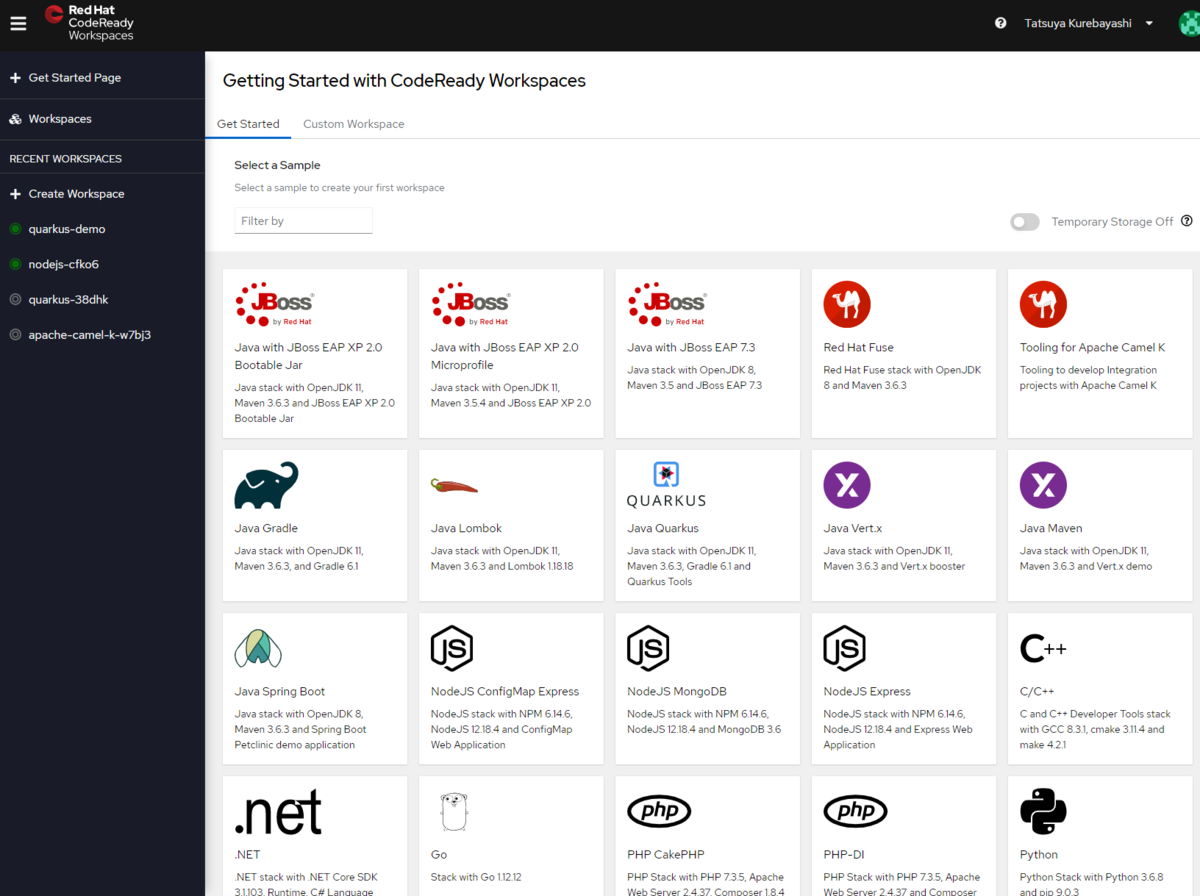
プラグインレジストリー
デスクトップ版のVSCodeは自由にエクステンションをダウンロードして追加することができますが、CodeReadyWorkspacesでは利用したいプラグインをプラグインレジストリーに保管しておいて、これをdevfile経由で指定することで利用することができるようになります。2.8ではUIが変更されて、下記のようにワークスペース内のUIからプラグインを指定できるようになりました。プラグインレジストリーを変更することで、下記の画像の左側にあるプラグイン一覧に表示されるプラグインを変更することができます。
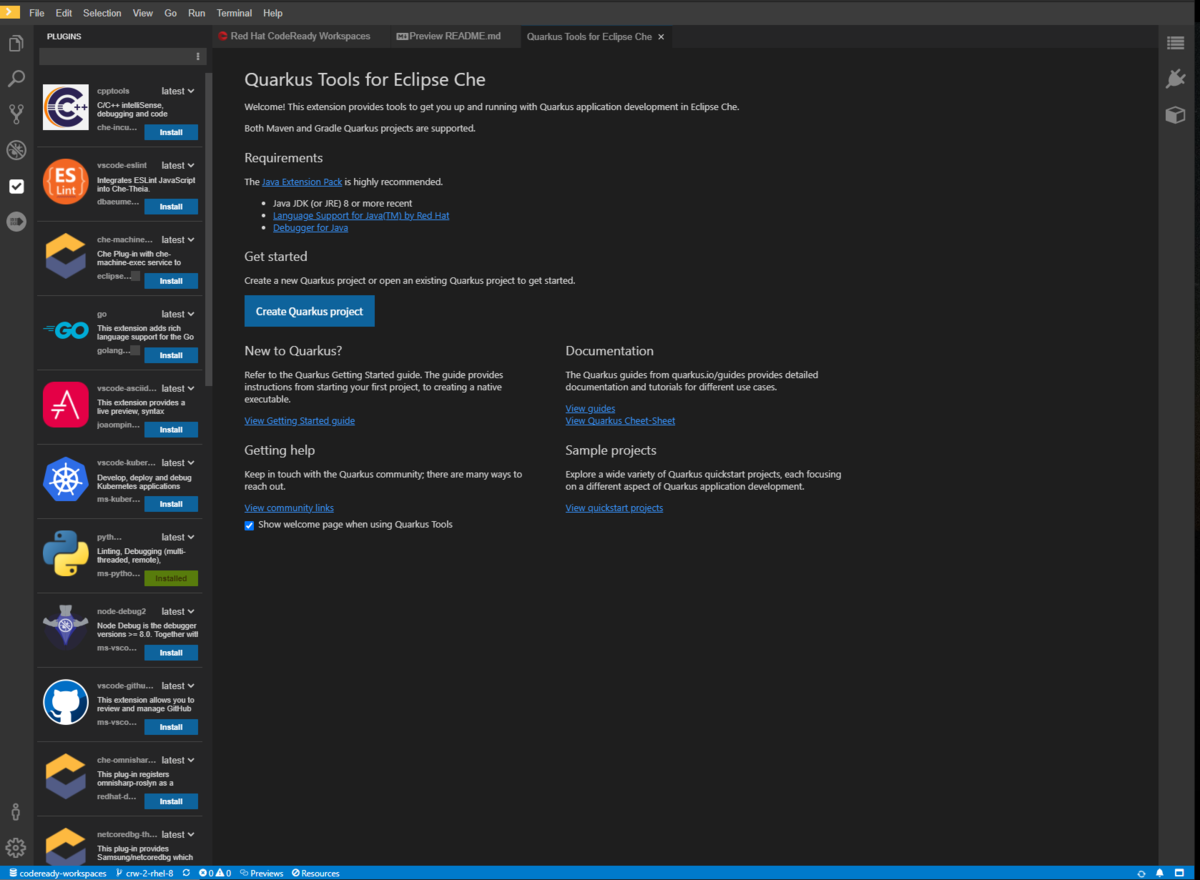
今回はdevfileレジストリーのカスタマイズ方法を実際に試していきます。 (プラグインレジストリーの方が興味がある方多いかもしれませんが、次回にご期待ください!)
前提
第一回のしばりのまま行きたいところですが、CodeReadyWorkspacesのインスタンスに対する変更とレジストリのビルドが必要なため、下記のような条件が必要となります。 標準化担当は一般開発者に比べて強い権限が必要です。
- openshiftプロジェクトへの変更権限
- CodeReadyWorkspacesのインスタンスへの変更権限
- OpenShift ImageRegistry Operatorの変更権限
- podman(またはdockerかbuildah)が実行可能なラップトップ(またはサーバーなど)
1~3は実質cluster-adminが必要ということです。 この中で若干厳しいのはpodmanの実行環境だと思います。podmanはレジストリーイメージの構築に利用します。 実はdevfileレジストリーだけであればOpenShiftのビルド機能を使うことでなんとか逃れられるのですが、プラグインレジストリーではさらにnpmとnodejsを必要とするのでOpenShiftのビルド機能ではかなり苦しくなります。
プラグインレジストリーのビルドのためにも、レジストリービルド用の仮想マシンのようなもを準備しておくことをお勧めします。ビルドだけなので使い捨てでも構いません。
レジストリーのカスタマイズの公式のマニュアルは下記のページにあります。
STEP1 ワークスペース内で動かすイメージの準備
レジストリのカスタマイズの前提としては、第一回でご紹介したようにワークスペースにあたらしいコンテナを追加したいというケースを想定します。 なおかつ準備したもの以外の選択肢を削除するものとします。これから作成するdevfileだけを選択可能にするということです。標準化の第一歩です。
OpenShiftの内部レジストリはアクセス制限がかかっていますが、「openshift」というproject(namespace)に登録されているイメージは、クラスター内からなら自由に使えます。 ということで、前回の手順をopenshift projectの中で実施してイメージを作成しておいてください。
STEP2 カスタマイズするdevfileの準備
この辺りは公式手順のままですが、cloneのプロトコルgit(ssh)のままだと困る方が多いと思うので、httpに変えた手順をのせておきます。
git clone https://github.com/redhat-developer/codeready-workspaces.git cd codeready-workspaces git checkout crw-2.8-rhel-8
ここでデフォルトの中身を少しのぞいてみましょう。 dependencies/che-devfile-registry/devfiles/の中を覗いてみると、どうやらワークスペースを選択するときの一覧に対応していそうなディレクトリがみえます。
ls -l dependencies/che-devfile-registry/devfiles/ total 0 drwxrwxr-x. 2 ec2-user ec2-user 43 May 10 04:54 00_java11-maven-microprofile-bootable drwxrwxr-x. 2 ec2-user ec2-user 43 May 10 04:54 00_java11-maven-microprofile-xp2 drwxrwxr-x. 2 ec2-user ec2-user 43 May 10 04:54 00_java8-maven-eap drwxrwxr-x. 2 ec2-user ec2-user 97 May 10 04:54 02_java8-maven-fuse drwxrwxr-x. 2 ec2-user ec2-user 43 May 10 04:54 03_camelk drwxrwxr-x. 2 ec2-user ec2-user 43 May 10 04:54 03_java11-maven-gradle drwxrwxr-x. 2 ec2-user ec2-user 43 May 10 04:54 03_java11-maven-lombok drwxrwxr-x. 2 ec2-user ec2-user 43 May 10 04:54 03_java11-maven-quarkus drwxrwxr-x. 2 ec2-user ec2-user 43 May 10 04:54 03_java11-maven-vertx drwxrwxr-x. 2 ec2-user ec2-user 43 May 10 04:54 03_java11-maven-vertx-http-booster drwxrwxr-x. 2 ec2-user ec2-user 43 May 10 04:54 03_java8-maven-spring-boot-http-booster drwxrwxr-x. 2 ec2-user ec2-user 43 May 10 04:54 04_nodejs-configmap drwxrwxr-x. 2 ec2-user ec2-user 43 May 10 04:54 04_nodejs-mongo drwxrwxr-x. 2 ec2-user ec2-user 43 May 10 04:54 04_nodejs-simple drwxrwxr-x. 2 ec2-user ec2-user 43 May 10 04:54 05_cpp drwxrwxr-x. 2 ec2-user ec2-user 43 May 10 04:54 05_dotnet drwxrwxr-x. 2 ec2-user ec2-user 43 May 10 04:54 05_go drwxrwxr-x. 2 ec2-user ec2-user 43 May 10 04:54 05_php-cake drwxrwxr-x. 2 ec2-user ec2-user 43 May 10 04:54 05_php-di drwxrwxr-x. 2 ec2-user ec2-user 43 May 10 04:54 05_python
カスタマイズ元は 03_java11-maven-quarkus になります。これ以外をどけてしまいます。
cd dependencies/che-devfile-registry/ mv devfiles devfiles_old mkdir devfiles_old/03_java11-maven-quarkus/ devfiles/
あとはdevfile.yamlをカスタマイズします。第一回で紹介した方法と同じですが、コンテナイメージを置いているプロジェクトがopenshiftにかわっていることに注意してください。
- mountSources: true
command:
- tail
args:
- '-f'
- /dev/null
memoryLimit: 512Mi
type: dockerimage
alias: toolbox
image: 'image-registry.openshift-image-registry.svc:5000/openshift/my-toolbox'
STEP3 devfileレジストリーのビルドとプッシュ
いよいよビルドですが、ビルドしたイメージをOpenShiftの内部レジストリにプッシュするために、内部レジストリをクラスターの外に公開しないといけません。 (docker.ioやquai.ioや別のプライベートリポジトリに公開してから内部レジストリにimportする手もあります)
手順は下記のマニュアルそのままです。
前提に書いたとおりのcluster-adminに近い権限を持ったユーザーでcliからOpenShiftクラスターにログインしておいてください。 そのあとは、公式マニュアルの通りpodman loginまで実行してください。Operatorにoc patchしてからrouteが作成されてまで少しかかるので注意してください。
oc login ~~~~
oc patch configs.imageregistry.operator.openshift.io/cluster --patch '{"spec":{"defaultRoute":true}}' --type=merge
HOST=$(oc get route default-route -n openshift-image-registry --template='{{ .spec.host }}')
podman login -u $(oc whoami) -p $(oc whoami -t) --tls-verify=false $HOST
podmanビルドをするスクリプトを実行します。 --organizationにあたるところが、次の手順でプッシュする時のプロジェクト名にあたるので、CodeReadyWorkspaces本体が動いているプロジェクト名を指定しておきます。
./build.sh --organization openshift-workspaces \
--registry $HOST \
--tag 1.0
STEP 38: COMMIT default-route-openshift-image-registry.apps.xxxxxxxxxxx/openshift-workspaces/devfileregistry-rhel8:1.0
~~~
ビルドが成功したらイメージをプッシュします。 プッシュするイメージ名は、STEP38で出力されたものを使います。
podman push default-route-openshift-image-registry.apps.xxxxxxxxxxx/openshift-workspaces/devfileregistry-rhel8:1.0 Getting image source signatures Copying blob 54a71df94483 skipped: already exists Copying blob 27567a77cb0c skipped: already exists Copying blob 123257361dae skipped: already exists Copying blob dce1930497b5 skipped: already exists Copying blob 17b23f8c2a0f skipped: already exists Copying blob c9e02f9d3afe skipped: already exists Copying blob 5756f433aebc skipped: already exists Copying blob 373b8d0281c1 skipped: already exists Copying blob bdabcafc9438 skipped: already exists Copying blob 121b74199690 skipped: already exists Copying blob 780fcde908cf skipped: already exists Copying blob 9f39e0b6c7e2 skipped: already exists Copying blob 946d7c6db7ba [--------------------------------------] 0.0b / 0.0b Copying config 897558c499 done Writing manifest to image destination Storing signatures
STEP4 カスタムdevfileレジストリーの起動
公式手順ではcliから oc new-app していますが、あえてGUIからやってみましょう。 DeveloperViewから+追加を選んでコンテナーイメージを選びます。

イメージのところで「Image stream tag from internal registry」を選択すると先ほどプッシュしたイメージが選択できるはずです。 リソースはDeploymentのままでもかまいませんが、DeploymentConfigの方が若干便利で個人的には好きです。(ロールアウト操作がある)

ルーティングの設定はセキュアにしておいたほうがよいでしょう。

DeveloperViewにもどったら起動したアプリケーションの右上の矢印を押して、動作確認とURLのメモを行いましょう。 動作確認としては白地のテキストが画面が出力されればOKでしょう。

STEP5 CodeReadyWorkspacesのインスタンスの設定変更
ここまで来たらもう少しです。 Operatorからたどっていって、CodeReadyWorkspacesのインスタンスの設定を書き換えます。


serverセクションの後ろにcustomChePropertiesセクションを加えます。 その中に「CHE_WORKSPACE_DEVFILEREGISTRYINTERNALURL」と「CHE_WORKSPACE_DEVFILEREGISTRY__URL」を追加し先ほどメモしたURLを設定します。

server:
cheLogLevel: INFO
customCheProperties:
CHE_LIMITS_USER_WORKSPACES_RUN_COUNT: '5'
CHE_LIMITS_WORKSPACE_IDLE_TIMEOUT: '-1'
CHE_WORKSPACE_DEVFILE__REGISTRY__INTERNAL__URL: 'https://devfileregistry-rhel8-openshift-workspaces.xxxxxxxxxxxxxx'
CHE_WORKSPACE_DEVFILE__REGISTRY__URL: 'https://devfileregistry-rhel8-openshift-workspaces.xxxxxxxxxxxxxx'
ちなみにここで設定している「CHE_LIMITS_USER_WORKSPACES_RUN_COUNT」はユーザー当たり起動できるワークスペース数で、「CHE_LIMITS_WORKSPACE_IDLE_TIMEOUT」はアイドルタイムアウトでワークスペースが終了されるまでのリミット時間です。割と最初にユーザーから文句が出る箇所だと思いますが、気軽に増やすとクラスターのリソースがすぐなくなってしまうので、よく考えた方がよいかと思います。
この設定を終えればあとはOperatorが勝手にConfigMapの書き換えと、CodeReadyWorkspacesの再起動をしてくれます。 公式の手順では直接ConfigMapを更新していますがおそらくこれはUpstreamのEclipse cheの手順がそのままになっているように思います。試しにやってみたとろ、秒でOperatorさんにもとに戻されました…。
再度CodeReadyWorkspacesのURLを開きなおすと、このようにすっきりしていると思います。

まとめ
ここまでいかがだったでしょうか。なかなかヘビーな手順です。 しかし一度やってしてしまえば二度目からはさほど難しくはありません。
こうなってくるアイコンやディスクリプションも書き換えたくなりませんか。 devfileをもっとカスタマイズして、オンボーディング資料格納したGitリポジトリを指定しておけば、CodeReadyWorkspacesへの初回ログインからメンバーの本格参画までがスムーズになりそうですね。
標準化というのは人を縛る(低い方に合わせる)ために行うのではなく、みなが高い生産性を出すことができるような方向性で考えることが、組織や企業をよりよくしていくためのコツだと思います。
次回はプラグインレジストリーのカスタマイズを行います。実は現時点でもトライ済みなのですが、公式手順通りではカスタマイズできていない気配を感じるため(詳細未確認)、前途多難かもしれません。